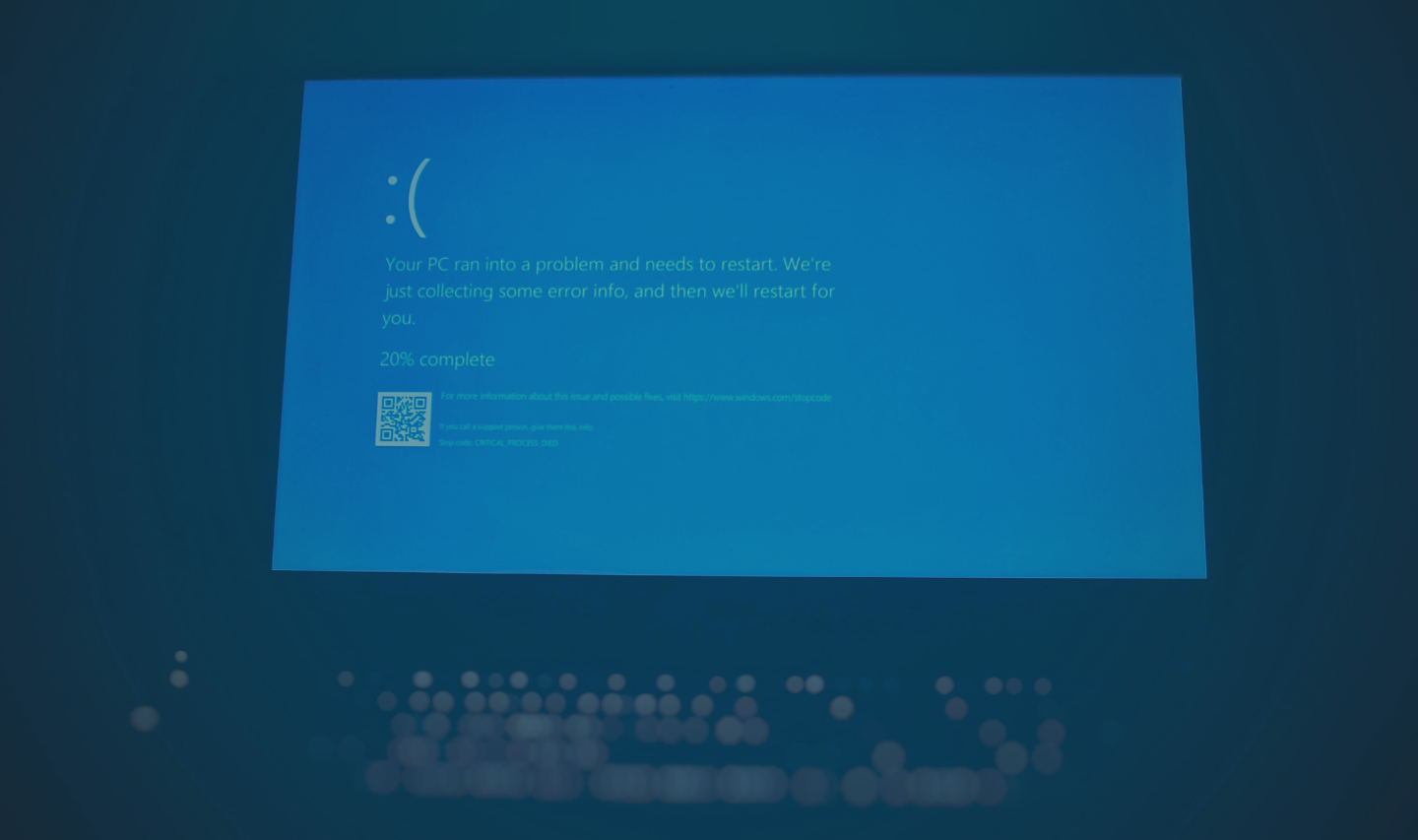Was ist der Microsoft Patchday?
An jedem zweiten Dienstag des Monates führt Microsoft einen sogenannte Patchday oder Patch Tuesday durch. Dieser dient zur Behebung wichtiger Sicherheitslücken und erfolgt in Form eines Softwareupdates. Jedes Update hat seine eigene KB-Nummer – KB steht für Knowledge Base und enthält die Artikelnummer des Updates. Anhand der KB-Nummer können die Änderungen des Updates nachgeschaut werden. Am 13.12.2022 war ein solcher Patchday. Das Softwareupdate hatte die KB-Nummer: KB5021233.
Was wurde mit dem Software-Update (KB5021233) geändert?
Mit diesem Softwareupdate wurden viele nützlichen Dinge behoben, wie zum Beispiel das Problem mit der vorinstallierten Kamera App. Die App liess sich nicht mehr öffnen, sobald zu viel Speicher benutzt wurde. In diesen Fällen ist ein Softwareupdate hilfreich. Es kann jedoch auch sein, dass ein Update Nachteile mit sich bringt. Beim Patchday vom 13.12.2022 gab es das Problem, dass ein paar Windows 10 Notebooks seither einen sogenannten „Bluescreen“ mit dem Fehlercode 0xc000021a erhalten. Ein Bluescreen ist eine Fehlermeldung, die bei Microsoft Betriebssystemen angezeigt werden. Dieses Problem taucht nur bei Windows 10 Geräten auf. Ein Bluescreen kann an den unterschiedlichsten und an den unpassendsten Momenten auftauchen. Bei einem Bluescreen stürzt das Gerät ab und es taucht ein blauer Bildschirm mit einem traurigen Gesicht auf. Nach einer gewissen Zeit startet das Gerät neu. Nach einem Neustart funktioniert das Gerät in den meisten Fällen wieder einwandfrei.
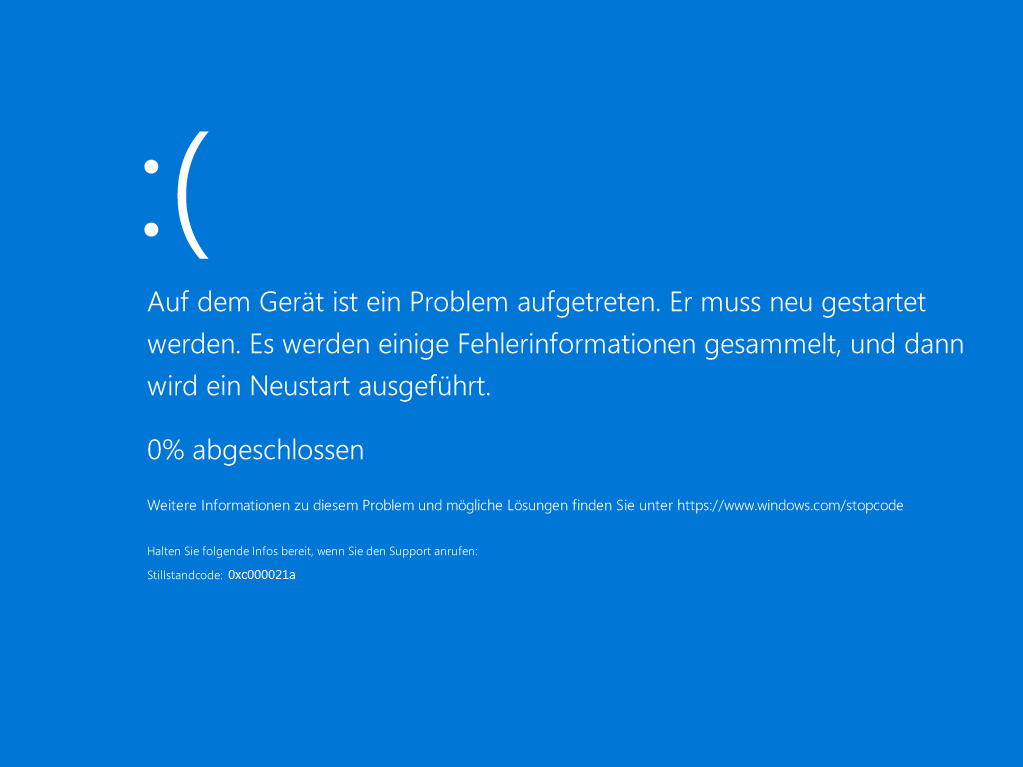
Dieser Bluescreen ist auch bei einigen unseren Kunden aufgetreten. Bei solchen Vorfällen kommt das Modern Workplace Team umgehend ins Spiel, das für die Problembehebung bei unseren Kunden sorgt.
Anleitung für Windows-Erprobte
Auch Sie sind von diesem Problem betroffen? Mit dem untenstehenden Tipp können Sie das Problem weder vorbeugen noch verhindern, aber Sie können es lösen. Der Tipp funktioniert nur beim beschriebenen Bluescreen und bei keinem anderen. Bitte führen Sie die Schritte nur aus, wenn:
– Sie sich mit dem Betriebssystem Windows auskennen.
– beim Bluescreen folgender Stillstandcode 0xc000021a angegeben wird.
Vorgehen zur Problembehebung
– Rufen Sie den Windows-Recovery Umgebung auf. Wenn Ihr Gerät nicht automatisch in WinRE gestartet wurde, lesen Sie bitte den Abschnitt Einstiegspunkte in WinRE.
– Wählen Sie die Schaltfläche „Problembehandlung / Troubleshoot“.
– Wählen Sie die Schaltfläche „Wiederherstellung, Problembehandlung und Diagnosetools starten / Start recovery, troubleshooting, and diagnostic tools“.
– Wählen Sie die Schaltfläche „Erweiterte Optionen / Advanced Options“.
– Wählen Sie die Schaltfläche „Eingabeaufforderung / Command Prompt“ und warten Sie, bis Ihr Gerät neu gestartet ist, falls erforderlich.
– Beim Neustart Ihres Geräts sollte ein Eingabeaufforderungsfenster angezeigt werden. Möglicherweise müssen Sie sich mit Ihrem Kennwort bei Ihrem Gerät anmelden, bevor Sie das Fenster der Eingabeaufforderung öffnen können.
– Führen Sie den folgenden Befehl aus (wichtig: Wenn Windows nicht unter C:\windows installiert ist, müssen Sie den Befehl an Ihre Umgebung anpassen): xcopy C:\windows\system32\drivers\hidparse.sys C:\windows\system32\hidparse.sys
– Sobald der vorherige Befehl abgeschlossen ist, geben Sie ein: exit
– Wählen Sie die Schaltfläche „Weiter / Continue“.
– Windows sollte nun wie erwartet gestartet werden.
Die Unico haftet nicht, sollte die Anleitung mehr Schaden als Nutzen bei Ihrem Gerät angerichtet haben.
12.01.2023
Timo Schmid
1. Lehrjahr Informatiker/EFZ Plattformentwickler